如何批量设置 word 文件中的页边距?
翻译:简体中文,更新于:2023-05-24 15:48
概要:平时大家都会经常用到 word 来编辑或创建文档,当我们在处理大量的 word 文档时,逐个改变每个文件的页边距可能会非常的耗时并且繁琐。因此我们需要找到一种能够一次性将页面边距进行批量设置的方法来简化工作流程,并且提高工作效率。本文内容将提供一种自动化的高效方法来解决这个问题。
在一些处理大量 word 文件的情况下,我们可能需要将其页边距进行设置,使每个 word 文档的页边距都相同。比如公司在准备报告时,可能要将多个小组成员各自负责的部分进行汇总。然而由于每个人的习惯不同,这些 word 文件可能会有不同的页边距使这些文章如果直接合并的话很容易看起来十分混乱。这个时候我们就需要将多个word文档的页边距都修改为相同的,来统一这些文件的格式。可是由于文件数量较多,而且每个文件都包含着多个页面,逐个打开文件进行修改的话会非常的浪费时间。
今天我们要介绍的「我的ABC软件工具箱」就可以在这个问题上帮到您。该软件是一款功能强大的文件批量处理工具,其中包含了多功能项来让我们处理大批量的 word,PPT,Excel 等多种类型文件,比如批量合并拆分文件,批量修改文件内容,批量重命名等等。今天我们讨论的根据指定的页边距来自动将多个word文档格式统一自然也是不在话下。接下来的文章内容就让我带您一起看看具体的操作步骤吧。、
首先打开软件,点击「文件内容」- Word 分类中的「设置 Word 格式」。
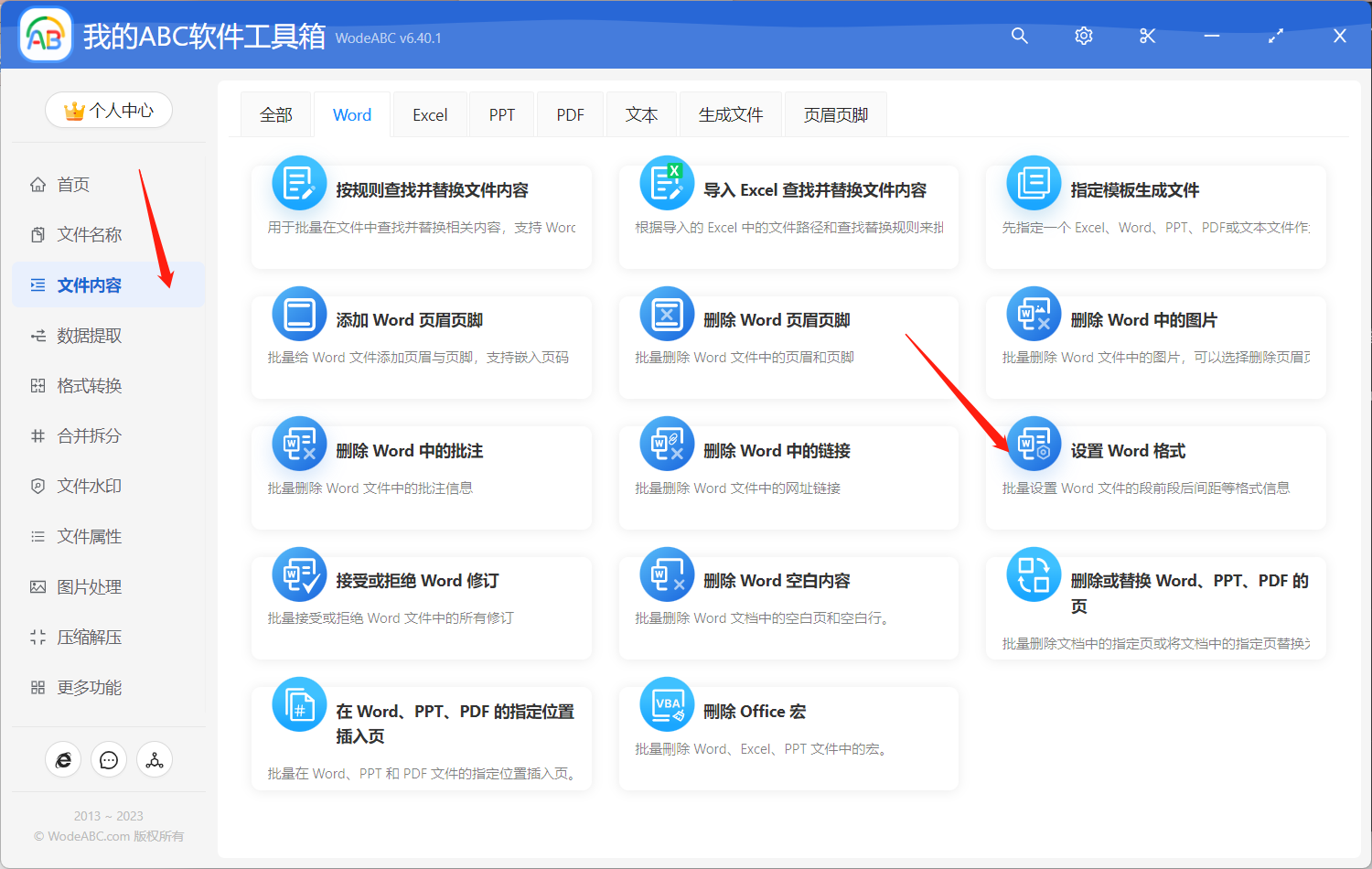
接着上传需要批量设置页边距的 Word 文件。
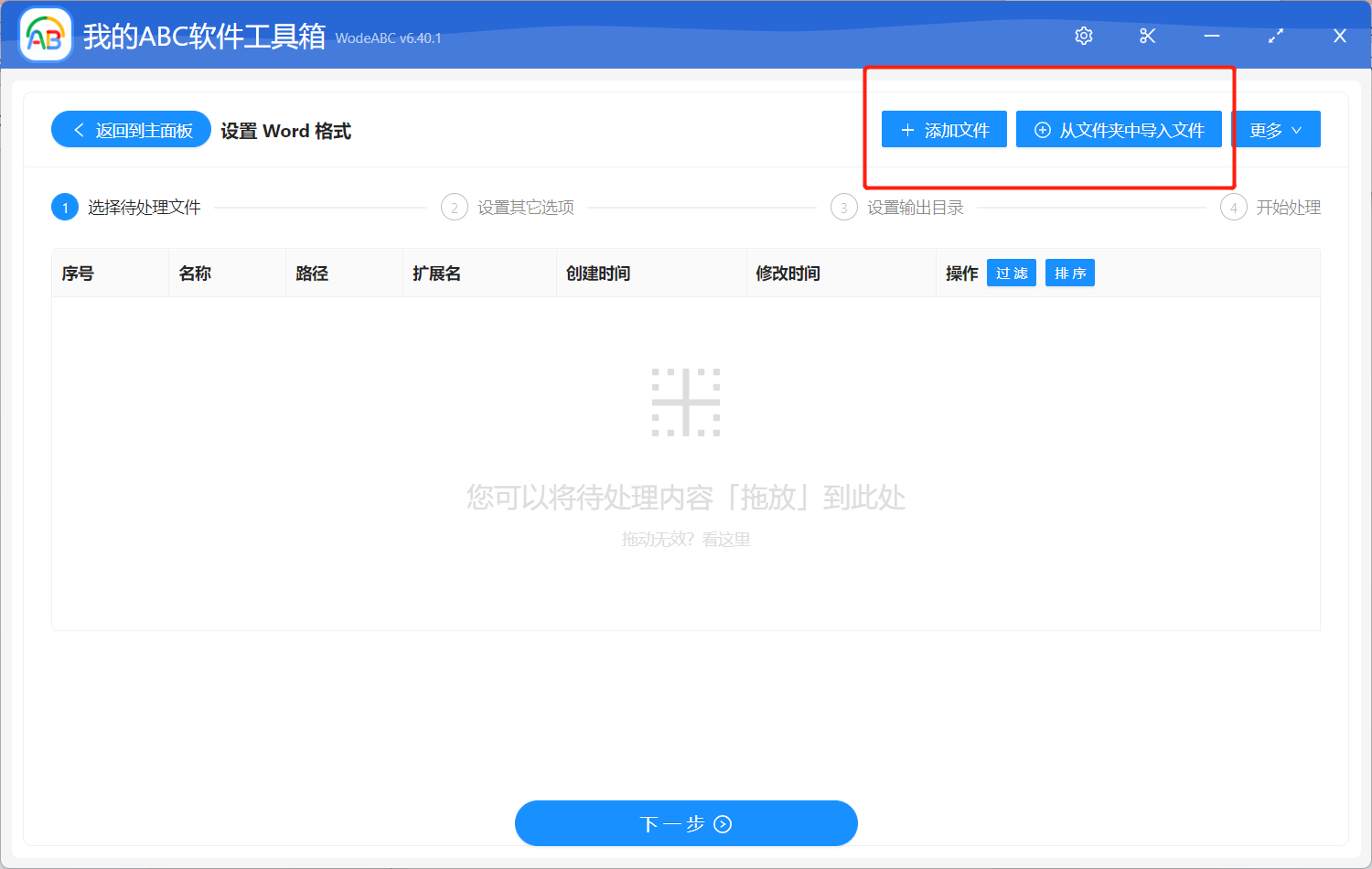
接下来在自定义设置界面当中,您会看到丰富的选项来帮助您灵活的个性化定制输出文件。首先我们今天讨论的问题是修改页边距,所以这里勾选需要修改具体哪一边的页边距,并且输入详细的距离。然后您可以根据自己的需求对字体和段落样式进行设置,比如批量修改字体的大小,颜色以及段落的对齐方式等等。
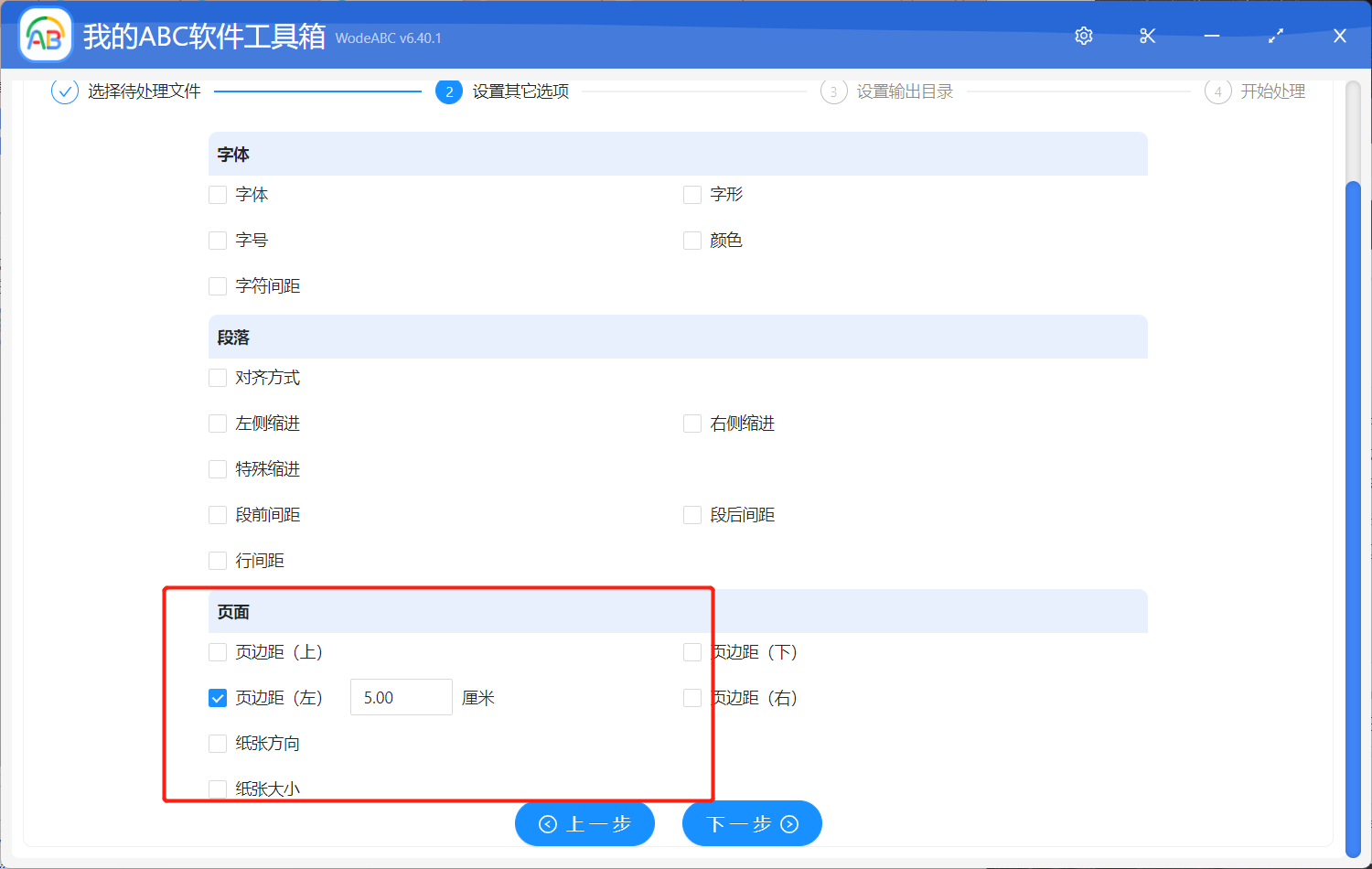
之后就是大家都比较熟悉的指定输出目录,最后点击“开始处理”即可。
等待处理完成,可以在刚刚设置好的文件夹中找到输出目录进行查看。下图中是我使用该软件实际操作后得出的结果,仅供参考。我们可以清楚的看到原本的 Word 文件左页边距是一厘米,根据上面的设置,软件自动将其批量修改为了左边页边距为5厘米。
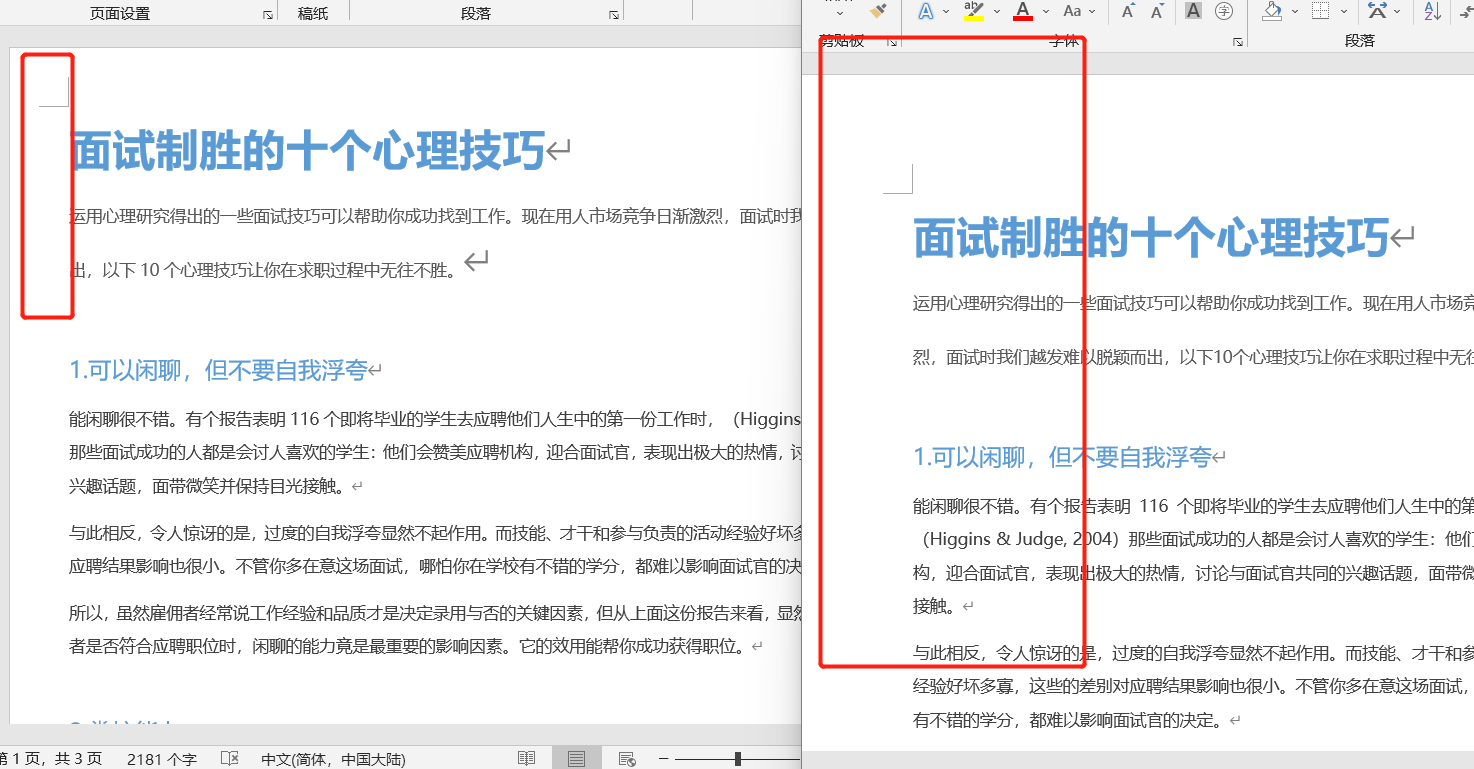
综上所述,批量设置 word 文件中的页边距,在我们处理大量的 word 文档时具有重要的意义。使用文中的工具,按照上述步骤进行操作,我们就可以非常快速的统一这些 word 文档的页边距,提高工作效率。无论是处理大量报告撰写论文,还是进行文档排版,这款工具都可以极大的简化我们的工作流程,并且减少人为操作容易出错的风险。